Reklaam
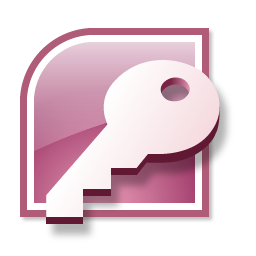 Microsoft Accessi kasutamise keerukuse kohta on vastuolulisi ideid. Üks mõttekool viitab sellele, et see on keeruline, keeruline ja väljaspool tavalist rahvaviisi. Teine on see, et seda on sama lihtne kasutada kui Exceli.
Microsoft Accessi kasutamise keerukuse kohta on vastuolulisi ideid. Üks mõttekool viitab sellele, et see on keeruline, keeruline ja väljaspool tavalist rahvaviisi. Teine on see, et seda on sama lihtne kasutada kui Exceli.
Ma olen siin, et teile tõtt rääkida. Ja see asub kuskil nende kahe vahel. Juurdepääs võtab arvutustabeliga tutvumiseks rohkem pingutusi, kuid see pole keeruline ja see on väga võimas.
Võite alustada siit. Pärast seda sissejuhatavat Microsoft Accessi õpetust jälgin ma Accessi moodustavate osade postitusi ja näitan teile, kuidas aega ja vaeva kokku hoida.
Microsoft Accessi juhend: alustatakse algusest
Esiteks, natuke igav teooria. Teen selle võimalikult kiiresti ja loodetavasti ei tee see liiga palju haiget.
Microsoft Access on RDBMS (relatsiooniliste andmebaaside haldussüsteem). Seda nimetatakse sageli andmebaasiks, et see termin viitab tegelikult teabele, mida te selles hoiate. See on nagu erinevus konkreetse arvutustabeli ja Exceli enda vahel.
Kuna RDBMS läheb, on Access otsustavalt skaala väiksemas otsas. See pole ideaalne andmebaaside jaoks, mis on suuremad kui umbes 2 GB, ega tule kohutavalt toime ühe samaaegse kasutajaskonnaga, mis on umbes pool tosinat.
Kuid nendes piirides on keeruline leida hinna jaoks kõikehõlmavat ja paljudel inimestel on see toode juba olemas, kui neil on mõni Microsoft Office'i versioon.
Neile, kes olete kasutanud Exceli või peaaegu mõnda muud arvutustabelit, on mõned põhimõttelised erinevused, mida mõista ja seejärel ära kasutada.

Esiteks on andmed ja kuvar Accessis eraldi. See tähendab, et te ei vorminda andmeid nii, et need näeksid kena välja või oleks neid lihtne sisestada. Selle asemel struktureerige see mõistlikuks ja kujundage andmete väljastamiseks eraldi vormid ja aruanded.
Teiseks, te ei salvesta (üldiselt) arvutusi. Salvestate töötlemata andmeid ja teete arvutusi, kui neid vajate.
Kolmas ja viimane nüüd. Excelis on väga lihtne erandiga toime tulla. Näiteks kui teil on veerg, mis on täis arvulisi väärtusi, on ühel real üsna lihtne otsustada, et sõna „imJim” sisestamine lahtrisse on mõttekam. Te ei saa seda teha üheski mõistlikult kujundatud Accessi andmebaasis, seega on planeerimine olulisem.
Selle ümber mõtlemiseks on mõned põgusad kokkuvõtted Accessi erinevatest osadest. See kõik ei pea esmakordselt läbi mõtet olema. Vaatan varsti kõik need üksikasjalikult eraldi postitustega.
Selle postituste seeria jooksul on oletatud, et tunnete mõnda Excelit või midagi sarnast. Kui olete viimased paarkümmend aastat veetnud kalju all, kulutage aega, et kõigepealt mugavalt Exceli kasutada. Tänad mind hiljem. Samuti eeldan, et soovite luua Windowsi kasutajatele kohaliku andmebaasi, isegi kui Access saab luua ka veebiandmebaase.
Oleme kirjutanud mõnda kasulikku Exceli artiklid enne, nii et võtke neist läbi tiir. Me saame teid aidata kalendrid Kuidas kalendris malli koostada ExcelisTeil on alati vaja kalendrit. Näitame teile, kuidas Microsoft Exceli abil tasuta oma kohandatud malli luua. Loe rohkem , eelarved Tehke isiklik eelarve Microsoft Exceli abil neljas lihtsas etapisKas teil on nii palju võlga, et selle tasumine võtab aastakümneid? Tehke eelarve ja kasutage neid Exceli näpunäiteid, et oma võlg varem ära maksta. Loe rohkem , graafikud Kuidas iseeneslikult värskendavaid Microsofti graafikuid luua 3 lihtsa sammunaIse värskendavad Exceli graafikud on tohutu aja kokkuhoid. Uute andmete lisamiseks ja nende automaatseks kuvamiseks diagrammis toimige järgmiselt. Loe rohkem ja trükkimine 7 Exceli printimisnõuannet: kuidas arvutustabelit samm-sammult printidaKas teil on probleeme Microsoft Excelist printimisega? See juhend näitab teile, kuidas Exceli arvutustabelit ideaalselt printida. Loe rohkem . Kirjutasin isegi lühikese teose, mis puudutab täitke käepide Kuidas Excelis aega säästa täitekäepideme abilTäitmiskäepideme valdamine on esimene samm Exceli viisardiks saamiseks. Loe rohkem aja kokkuhoiuks.
Lauad
Need on Accessi rakenduse peamised ehitusplokid ja see osa, mis töötab kõige rohkem arvutustabelina.
Planeerimine on siiski vajalik, kuna enne alustamist peate otsustama, kuidas kõik veerud tööle hakkavad.
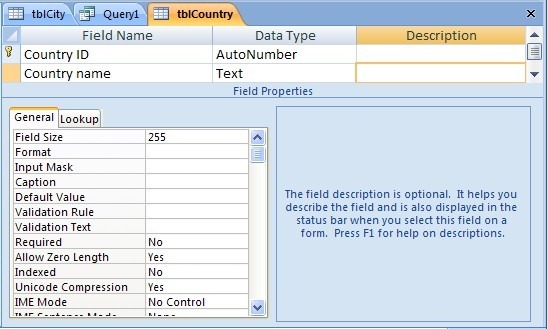
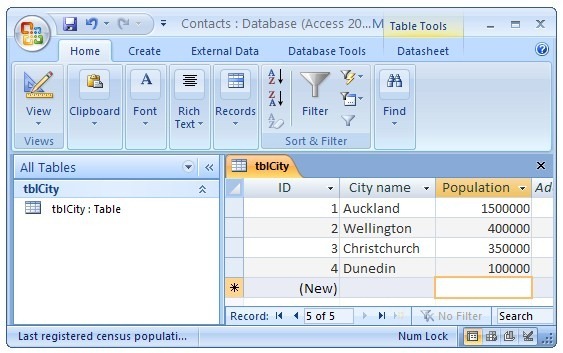
Enne kui jõuame selle Microsoft Accessi õpetuse juurde hiljem üksikasjalikult tagasi, on see teie arvates mõeldav. Enamasti tegelete Exceliga ühe arvutustabeliga.
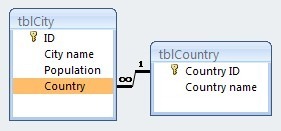 Accessis kaasate üldjuhul mitmeid tabeleid. Mõnikord märkimisväärne arv. Accessi tabeleid saab omavahel siduda viisil, mis on teabe seostamise mõttes mõistlik. Siit pärineb RDBMS-is „R” ja see on Accessi jõud.
Accessis kaasate üldjuhul mitmeid tabeleid. Mõnikord märkimisväärne arv. Accessi tabeleid saab omavahel siduda viisil, mis on teabe seostamise mõttes mõistlik. Siit pärineb RDBMS-is „R” ja see on Accessi jõud.
Päringud
Sel viisil esitate juurdepääsuga seotud küsimusi. Saate neid lennult kujundada ja salvestada hilisemaks kasutamiseks. Üldises mõttes vastuseid ei salvestata. Lihtsalt küsimused, mis pakuvad vastuseid. See on tore, sest kui järgmine kord küsimuse esitate, kui andmeid on värskendatud, saate teistsuguse vastuse.

Vormid
Need on visuaalsed komponendid, mis muudavad andmete sisestamise ja ekraanil kuvamise lihtsaks.
Kõigil pole mugav sisestada andmeid otse teie loodud tabelitesse ja võiksite rohkem kontrollida, kuidas see sisend töötab. Vormid on vastus.
Saate need seadistada ka tabelites või ekraanil olevate päringute andmete praktilisemaks vaatamiseks.

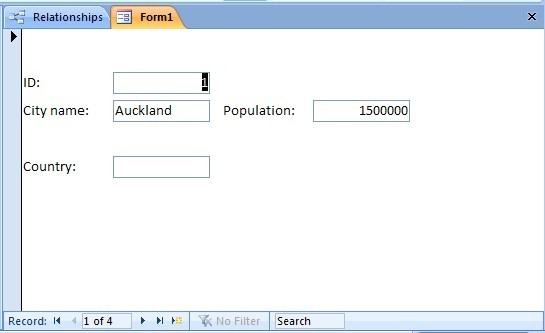
Aruanded
Mõnikord ei taha te asju ekraanil näha. soovite need printida või e-postiga oma ülemusele saata.

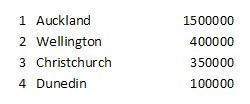 Võite edastada teavet kellelegi, kes ei saa Accessi ise kasutada. Enamikes olukordades saate hõlpsalt kujundada ja koostada sobivaid aruandeid.
Võite edastada teavet kellelegi, kes ei saa Accessi ise kasutada. Enamikes olukordades saate hõlpsalt kujundada ja koostada sobivaid aruandeid.
Makrod ja moodulid
Siin saavad asjad natuke keerukamaks. Enne kui nendega aega veedate, on kõige parem mõista kõiki ülaltoodud komponente.
Mõlemad võimalused on viisid Accessi ülesannete automatiseerimiseks, kusjuures makrosid on lihtsam valida ja VBA-mooduleid on rohkem. Mõlemal on oma kasutusvõimalused ja tuleme nende juurde hiljem tagasi.

Kokkuvõte
Juurdepääs on keeruline, kuid see pole keeruline. Exceli vaatenurgast on Access-tabelid nagu arvutustabelid, kuid rohkem struktureeritud. Kõik muu seisneb nende tabelitega manipuleerimises, et neid küsitleda, vaadata, neist aru anda ja automatiseerida.
Keerukus on seda väärt, kuna jõud annab juurdepääsu teile enama saavutamiseks. Ma tulen varsti tagasi kõigi tabelitega seotud postitusega.
Vahepeal leidke arvutustabel, mida võiksite asendada andmebaasiga. Vaadake lehti ja vaadake, kas leiate vastuolusid. Accessi andmete kasutamiseks peate need korrastama.
Kas kasutate Accessi üldse? Kas olete pingutanud? Milliseid probleeme teil on? andke mulle kommentaarides teada.
Jim töötab päevasel ajal IT-alal ja on seda juba umbes DOS 3.0-st alates, kuid annab endast parima, et veeta maagilised tunnid kaamera või kahega. Ta elab Uus-Meremaal koos oma armsa Luddite naise ja kolme lapsega. Võite vaid ette kujutada, kui segased nad on.